


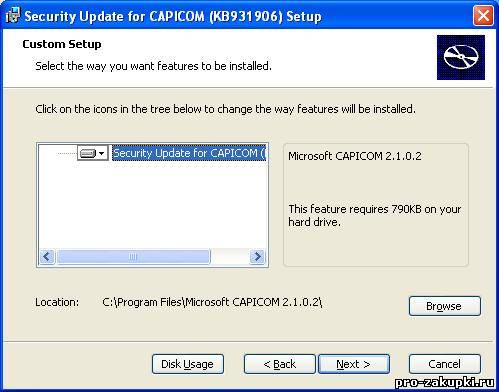
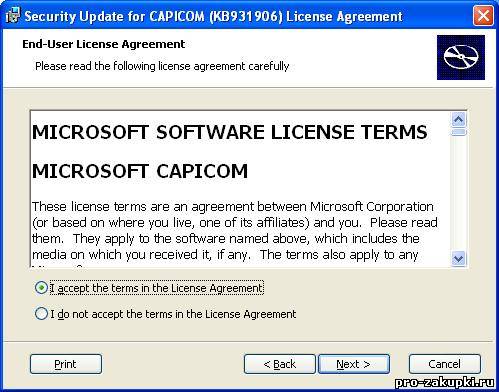
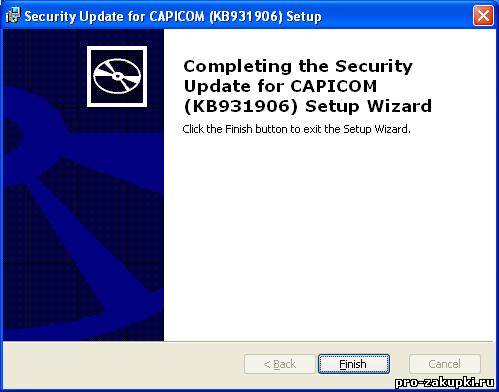





 Рейтинг: 4.0/5.0 (1818 проголосовавших)
Рейтинг: 4.0/5.0 (1818 проголосовавших)Категория: Инструкции
После настройки комплекса программного обеспечения при попытке зайти на электронную торговую площадку Сбербанк-аст с помощью ЭЦП может появляться сообщение о том, что " Не установлен объекст Capicom <br/> " или же " Не удалось загрузить модуль capicom.dll ". В этой статье мы рассмотрим варианты решения возникшей неприятной ситуации.
Для того, чтобы устранить данную проблему следует выполнить следующие действия:
1. Убедиться, что браузер был запущен с правами администратора.
2. Проверить правильность настроек и версию Internet Explorer - она должна быть не менее 6, но на данный момент актуальна уже версия IE 10 - так что лучшим решением будет скачать её непосредственно с сайта компании Microsoft. Очень часто случается так, что на самом деле capicom установлен, однако доступ к нему блокируется из-за настроек безопасности браузера.
Если указанные выше действия не привели к успеху и ошибка появляется всё равно - требуется переустановить библиотеку capicom. Для этого мы предлагаем вам два способа: ручной и автоматический.
Способ первый - автоматическая регистрация библиотеки capicom
Просто скачайте с нашего сайта и запустите установщик capicom. После установки желательно перезагрузить компьютер.
Способ второй - ручная установка.
В том случае, если автоматическая настройка не принесла результатов и ошибка возникает снова - потребуется вручную удалить из реестра ранее установленные библиотеки capicom.dll. Для этого следует воспользоваться редактором реестра regedit и удалить все ключи с индексом capicom.dll (для их обнаружения можно воспользоваться поиском) и перезагрузить компьютер. последующие действия будут зависеть от версии операционной системы.
Скачайте и распакуйте capicom_-dll_v2.1.0.2.zip в директорию C:\WINDOWS\system32\
Выполните в командной строке следующую команду C:\WINDOWS\system32\regsvr32 capicom.dll
Скачайте и распакуйте capicom_-dll_v2.1.0.2.zip в директорию C:\windows\syswow64. после этого выполните следующие действия:
Библиотека capicom предназначена для проверки электронной цифровой подписи (ЭЦП ) на компьютере и просмотра сведений о сертификате ключа. С помощью объекта capicom возможно производить шифрование и расшифровывание данных, а также добавлять и удалять сертификаты. Этот объект должен быть установлен на компьютерах, на которых применяется ЭЦП, например, для работы с электронной торговой площадкой Сбербанк-АСТ и другими ЭТП.

Если после того как вы установили ЭЦП на компьютер и при попытке зайти на ЭТП Сбербанка увидели сообщение об ошибке «Не установлен объект Capicom» (Не удалось загрузить модуль capicom.dll), значит на вашем компьютере не установлен данный объект, либо браузер настроен неправильно, и вы не сможете пройти аккредитацию на электронных торговых площадках, авторизоваться с помощью электронной подписи и работать с ЭЦП. Сейчас мы подробно разберем, как установить capicom для сбербанк-аст на компьютере с операционной системой Windows.
Как установить объект Capicom для Сбербанк-АСТНа первом этапе для устранения проблемы необходимо убедиться, что данного объекта уже нет в системе, для этого проделайте несколько простых шагов:
Для установки Capicom можно применить 2 способа: ручной и автоматический
Автоматическая установка Capicom на компьютерСкачайте установщик Capicom с нашего сайта или по ссылке с официального сайта компании Microsoft. Распакуйте файл из архива и запустите. После завершения установки перезагрузите компьютер.
Ручная установка Capicom на компьютерЕсли после автоматической установки сообщение об ошибке продолжает появляться, необходимо произвести ручное удаление из реестра системы установленных библиотек capicom.dll.
Удаление capicomДалее, в зависимости от операционной системы, выполните следующие действия:
Установка Capicom Windows XPВнимание! Вы можете воспользоваться автоматической настройкой рабочего места для работы с ЭЦП и торговыми площадками. Подробнее по ссылке .
Если, после всего проделанного, сообщение об ошибке всё равно не исчезает, вы всегда можете обратиться к нам за БЕСПЛАТНОЙ ОН-ЛАЙН КОНСУЛЬТАЦИЕЙ с помощью чата в правом нижем углу страницы. Мы с радостью поможем вам установить необходимые для работы с ЭЦП библиотеки, настроить компьютер и браузер, а также окажем помощь в участии в тендерах.
Полезная информация? Поделись: Бесплатная On-line консультация 
Здесь вы можете скачать библиотеку capicom для Windows, необходимую для корректной работы на электронных торговых площадках Сбербанк АСТ (sberbank-ast.ru), ЭТП ММВБ и прочих.
Версия для 32 битных операционных систем Windows XP, Vista, 7, 8
Для установки потребуется распаковать архив и от имени администратора запустить установщик, далее выбрать папку C:WindowsSystem32 .
Также, в случае появления ошибки, можно скачать модуль непосредственно с сайта Microsoft, перейдя по этой ссылке:
однако для его установки необходимо будет регистрация, для этого необходимо запустить CMD и выполнить следующую команду c:windowssystem32regsvr32.exe capicom.dll
Версия для 64 битных операционных систем Windows XP, Vista, 7, 8
Для установки потребуется распаковать архив и получившиеся файлы capicom.dll и capicom.inf скопировать в папку C:/Windows/syswow64, после этого будет необходимо запустить CMD и зарегестрировать их с помощью команды c:windowssyswow64regsvr32.exe capicom.dll
Помните, что при использовании 64 разрядной операционной системы нужно запускать 32 разрядный браузер Internet Explorer.
Добавить комментарийУстановка Capicom 2.1.0.2
Установка Capicom 2.1.0.2В этой статье мы покажем как установить и настроить библиотеку Capicom (капиком) на Вашем рабочем месте для работы на сайте ООС zakupki.gov.ru, а также на электронных торговых площадках Сбербанк-АСТ, ММВБ и так далее. Установка и настройка объекта Capicom является обязательной, ведь если Сapicom не установлен, вы не сможете нормально работать в защищенной (закрытой) части сайта (в личном кабинете).
Итак, для начала вам необходимо скачать библиотеку Capicom, вы можете это сделать на нашем сайте (Capicom 2.1.0.2 скачать ). Допускаем, что вы уже настроили для работы свой браузер Internet Explorer (скачать Internet Explorer 8 rus ), а так же криптопровайдер CryptoPro (скачать КриптоПро CSP 3.0 ) должным образом. Кстати, полная инструкция по настройке Internet Explorer 8 есть по следующей ссылке (скоро). Инструкция по настройке криптопровайдера есть по следующей (скоро).
Сразу хотим отметить, что все действия вы должны выполнять с правами администратора (иметь полные права для внесения изменений на своем компьютере). Итак, чтобы установка Capicom началась Вы скачали архив с файлом, теперь распакуйте его на рабочий стол и запустите (можно воспользоваться бесплатным архиватором 7-Zip расположенным на нашем сайте- скачать 7-Zip 9.20 rus ). После запуска откроется следующее окно (окно установки Capicom):
Нас приветствует мастер установки Capicom 2.1.0.2. нажимаем кнопку "Next" и идем дальше:
Перед Вами лицензионное соглашение, которое необходимо принять выбрав "I accept the terms in the License Agreement" и жмем "Next" :
В данном окне отображается какой компонент будет установлен и куда будет установлен объект Capicom, желательно не менять стандартные настройки и просто жмем "Next" :
Мастер установки предлагает Вам изменить параметры установки (если это необходимо) или же начать установку Capicom 2.1.0.2. для этого нужно нажать "Install" :
На этом установка Capicom 2.1.0.2 закончена, жмем "Finish" .
Советуем также ознакомиться со следующими статьями:
Сперва рассмотрим, что из себя представляет объект capicom - это библиотека, которая отвечает за распознание и отображение сертификата ЭЦП на компьютере, на котором используется электронная цифровая подпись. Именно он отвечает за шифровку и дешифровку данных. Наличие работающей базы капиком является обязательным условием для работы с электронными площадками, например со Сбербанк-АСТ.
Существует два способа установить capicom - ручной и автоматический. Изначально попробуйте воспользоваться автоматической установкой. Для этого скачайте архив с дистрибутивом с официального сайта Microsoft оп этой ссылке https://www.microsoft.co - capicom скачать. Затем выполните автоматическую установку, нажав на необходимые кнопки в появляющихся диалоговых окнах.
Возможно, после установки, при попытке пройти аккредитацию на ЭТП, вы увидите следующие сообщения об ошибке “не установлен объект capicom” или “не удалось загрузить модуль capicom.dll”.
В таком случае, изначально воспользуйтесь самым простым методом:
Проверьте версию вашего Internet Explorer, т.к. для работы с Сбербанк-АСТ и другими ЭТП используется этот браузер. Обязательное требование - это версия программного обеспечения не ниже 6. В идеале использовать последнюю версию, на данный момент это Internet Explorer 10.
Затем посмотрите, не установлено ли в настройках безопасности браузера лишних блокирующих элементов, которые запрещают доступ к объекту.
Проверьте, есть ли на жестком диске, в необходимой директории,свободное место более 5 Гб.
Если все вышеперечисленные пункты выполнены, но проблема осталась, то советуем произвести ручную переустановку capicom.
Для начала требуется удалить из реестра уже ранее установленную базу. Для этого откройте реестр операционной системы (введите в поисковую строку Windows слово regedit и нажмите Enter).

Далее, используя поиск (Ctrl+F), найдите файл capicom.dll и удалите его.

Перезагрузите ваш компьютер после проделанной операции.
Теперь необходимо установить capicom в ручном режиме.
Инструкция для ОС Windows XP, Vista, 7-32 bit:
1. Скачанную библиотеку с сайта Microsoft распакуйте в папку по адресу: C:\\windows\system32.
2. Затем откройте командную строку, введя cmd в строку поиска Windows.

и в открывшемся окне введите C:\\windows\system32\regsvr32 capicom.dll и нажмите Enter.

Для установки Capicom на OC Windows 7-64 bit:
Скачайте файл с библиотекой и разархивируйте его в папку C:\\windows\syswow64.
Проведите регистрацию библиотеки как описано в примере выше (откройте командную строку и введите запрос c:\\windows\syswow64\regsvr32.exe capicom.dll).

3. Скопируйте с заменой файлы в папку C:\\windows\syswow64.
4. Далее скачайте и запустите CreateOP.bat и в появившихся диалоговых окнах нажмите “ОК”.
5. Перезагрузите ваш компьютер.
Если у вас остались вопросы и при ваших действиях все равно появляется ошибка о том, что capicom не установлен, свяжитесь с нашими специалистами компании РусТендер и они помогут с установкой.
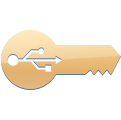
Электронная подпись для
доступа на 5 федеральных
и более 100 коммерческих
площадок


Администратор 16 Октябрь 2014 Просмотров: 3026
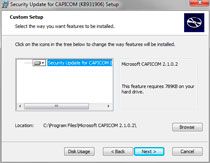 Capicom – это элемент, разработанный Microsoft, как компонент системы Windows, для обеспечения функционирования программ безопасности, которая основана на шифровке цифровых данных. Компонент позволяет проводить проверку подлинности цифровой подписи. Его самого можно использовать, как цифровую подпись, для отображения сведений о сертификатах цифровых данных, так же добавления или удаления сертификатов. Capicom можно использовать и для шифровки или дешифровки данных, защиты сообщений и т.п. Разрабатывался Capicom, как защита и обеспечение безопасности приложений, основанных на криптографии.
Capicom – это элемент, разработанный Microsoft, как компонент системы Windows, для обеспечения функционирования программ безопасности, которая основана на шифровке цифровых данных. Компонент позволяет проводить проверку подлинности цифровой подписи. Его самого можно использовать, как цифровую подпись, для отображения сведений о сертификатах цифровых данных, так же добавления или удаления сертификатов. Capicom можно использовать и для шифровки или дешифровки данных, защиты сообщений и т.п. Разрабатывался Capicom, как защита и обеспечение безопасности приложений, основанных на криптографии.
Capicom является 32-разрядным компонентом. Использовать его можно в операционных платформах: Windows 7, Windows Vista и Windows XP. На сегодняшний момент компания Microsoft данный элемент не поддерживает, но версия Capicom 2.1.0.2 успешно используется в тех случаях, когда юзер принимают участие в государственных закупках, в коммерческих торгах, проходящих на площадях коммерческой торговли в электронном варианте, для проведения коммерческих операций с СберБанк – аст, ЕЭГП, ММВБ – гос. закупки других, где используются для подписания сделок подпись в цифровом виде. Поэтому, если вы предполагаете работу в сфере электронной торговли, вам необходимо установить Capicom.
Компонент универсален, его можно использовать и для 32 bit и для 64 bit Windows используя соответствующие версия. И такая настройка является обязательной для тех, кто проводит торговые сделки, иначе не будет доступа к работе защищенной части сайта.
Все действия по установке Capicom и настройке компьютера должны выполняться с наделением административных прав. Для проведения установки с успехом, перед операцией рекомендуется проводить следующие действия:
- отключить программы, защищающие от вирусов, а также фаервол;
- в ходе установки предоставить права администратора всем пользователям;
- открыть порт 443 в системе ПК;
- при загрузке программы понадобится перезапуск системы, поэтому для сохранения всех данных, необходимо закрыть программы;
- рекомендуется отключить систему, контролирующую учетные записи, для проведения этой операции требуется выполнить последовательно следующие действия:
1. Совершить вход в меню «Пуск»;
2. Произвести нажатие на «Панель управление»;
3. Кликнуть на «Учетные записи пользователя»;
4. Следующим шагом будет замена «Параметров контроля учетной записи». Откроется окно, в котором требуется прокрутить до «Никогда не уведомлять».
Компонент Capicom необходимо устанавливать, отталкиваясь от типа операционной системы. Для Windows 32 bit скачивается Capicom V 2.1.0.2 (0,35Mb). Архив с файлом необходимо распаковать на рабочем столе и запустить. После запуска на экране откроется окно, уведомляющее об установке компонента. После нажатия кнопки «Next» открывается «Лицензионное соглашение», которое необходимо принять. Следуя сообщениям системы, доходим до финишной операции. После завершения установки рекомендуется проверить работу элемента и правильность настройки для возможного пользования электронной цифровой подписью. Для проверки перейдем на сайт площадей коммерческой торговли в электронном варианте, определяем один из типов организации, с которым хотим работать. Например, возьмем площадку государственной закупки. Если все настройки выполнены верно, на экране компьютера появится предупреждение от настроек Capicom, что сайту необходимо получить доступ к цифровому сертификату. Клик «Yes» позволит начать работу. Если при попытке зайти на сайт коммерческой торговой организации, появляется предупреждение об отсутствии возможности работы с цифровой подписью, нужно провести дополнительную настройку компонента.
Для этого закрываем предупреждающее окно и кликом щелкаем на всплывшее на экране сообщение с желтой полосой. После этого открывается меню, которое при одобрении запускает настройку. Для успешного завершения операции выполняем все по шаговой инструкции. Последним действием будет вход на сайт по электронной цифровой подписи. Иногда данную последовательность приходиться выполнять несколько раз, для успешной настройки компонента.
После того, как проведено действие «Установить Capicom», случаются ситуации с некорректной работой объекта. Могут также возникать ошибки при открытии библиотеки Capicom. В таком случае придется выполнять действия направленные на переписку библиотеки. Эти действия начинаются с установки capicom.dll. Разархивировав этот файл, необходимо выполнить настройки, предлагаемые программой. Если это не помогает, можно провести дополнительную настройку Capicom 2.1.0.2 следуя инструкциям, приведенным выше.
При необходимости установить Capicom для Windows 64 bit, элемент в этом случае регистрируется ручным способов в следующей последовательности:
- скачать приложение Capicom по ссылке для Windows 64 bit;
- скинуть файлы capicom.dll и capicom.inf в папку системы Windows;
- провести регистрацию dll через пуск с переходом на операцию «Выполнить».
В результате проведенных действий должно появиться сообщение об успешной регистрации.
Часто встречаются жалобы пользователей, которые после завершения установки на ПК компонента при желании войти на коммерческую площадку СберБанка – аст, получают уведомление об ошибке. Для устранения этой неприятности, требуется провести следующие действия:
- убедиться, что браузер запускается с правами администратора;
- проверить версию браузера, которая должна быть не меньше 6.
Сегодня является актуальной версией IE 10, поэтому оптимальным вариантом будет скачать ее на компьютер, с сайта Microsoft.
Случается, что при правильной установке Capicom доступ к нему блокируют настройки безопасности браузера, именно поэтому, перед начало установки их надо отключить.
При правильном выполнении всех действии, ошибки больше быть не должно и проблем, связанных с пользованием электронной цифровой подписью не будет.
Так же эту статью ищут по запросу: не установлен объект capicom.
Понравилась статья? Поделись с друзьями!Создан: 06.04.2013
Записей:
Комментариев:
Написано: 3232
Понедельник, 08 Февраля 2016 г. 20:32 + в цитатник
 Capicom – это элемент, разработанный Microsoft, как компонент системы Windows, для обеспечения функционирования программ безопасности, которая основана на шифровке цифровых данных. Компонент позволяет проводить проверку подлинности цифровой подписи. Его самого можно использовать, как цифровую подпись, для отображения сведений о сертификатах цифровых данных, так же добавления или удаления сертификатов. Capicom можно использовать и для шифровки или дешифровки данных, защиты сообщений и т.п. Разрабатывался Capicom, как защита и обеспечение безопасности приложений, основанных на криптографии.
Capicom – это элемент, разработанный Microsoft, как компонент системы Windows, для обеспечения функционирования программ безопасности, которая основана на шифровке цифровых данных. Компонент позволяет проводить проверку подлинности цифровой подписи. Его самого можно использовать, как цифровую подпись, для отображения сведений о сертификатах цифровых данных, так же добавления или удаления сертификатов. Capicom можно использовать и для шифровки или дешифровки данных, защиты сообщений и т.п. Разрабатывался Capicom, как защита и обеспечение безопасности приложений, основанных на криптографии.
Capicom является 32-разрядным компонентом.
Использовать его можно в операционных платформах: Windows 7, Windows Vista и Windows XP. На сегодняшний момент компания Microsoft данный элемент не поддерживает, но версия Capicom 2.1.0.2 успешно используется в тех случаях, когда юзер принимают участие в государственных закупках, в коммерческих торгах, проходящих на площадях коммерческой торговли в электронном варианте, для проведения коммерческих операций с СберБанк – аст, ЕЭГП, ММВБ – гос. закупки других, где используются для подписания сделок подпись в цифровом виде. Поэтому, если вы предполагаете работу в сфере электронной торговли, вам необходимо установить Capicom.
Компонент универсален, его можно использовать и для 32 bit и для 64 bit Windows используя соответствующие версия. И такая настройка является обязательной для тех, кто проводит торговые сделки, иначе не будет доступа к работе защищенной части сайта.
Все действия по установке Capicom и настройке компьютера должны выполняться с наделением административных прав. Для проведения установки с успехом, перед операцией рекомендуется проводить следующие действия:
- отключить программы, защищающие от вирусов, а также фаервол;
- в ходе установки предоставить права администратора всем пользователям;
- открыть порт 443 в системе ПК;
- при загрузке программы понадобится перезапуск системы, поэтому для сохранения всех данных, необходимо закрыть программы;
- рекомендуется отключить систему, контролирующую учетные записи, для проведения этой операции требуется выполнить последовательно следующие действия:
1. Совершить вход в меню «Пуск»;
2. Произвести нажатие на «Панель управление»;
3. Кликнуть на «Учетные записи пользователя»;
4. Следующим шагом будет замена «Параметров контроля учетной записи». Откроется окно, в котором требуется прокрутить до «Никогда не уведомлять».
Компонент Capicom необходимо устанавливать, отталкиваясь от типа операционной системы. Для Windows 32 bit скачивается Capicom V 2.1.0.2 (0,35Mb). Архив с файлом необходимо распаковать на рабочем столе и запустить. После запуска на экране откроется окно, уведомляющее об установке компонента. После нажатия кнопки «Next» открывается «Лицензионное соглашение», которое необходимо принять. Следуя сообщениям системы, доходим до финишной операции. После завершения установки рекомендуется проверить работу элемента и правильность настройки для возможного пользования электронной цифровой подписью. Для проверки перейдем на сайт площадей коммерческой торговли в электронном варианте, определяем один из типов организации, с которым хотим работать. Например, возьмем площадку государственной закупки. Если все настройки выполнены верно, на экране компьютера появится предупреждение от настроек Capicom, что сайту необходимо получить доступ к цифровому сертификату. Клик «Yes» позволит начать работу. Если при попытке зайти на сайт коммерческой торговой организации, появляется предупреждение об отсутствии возможности работы с цифровой подписью, нужно провести дополнительную настройку компонента.
Для этого закрываем предупреждающее окно и кликом щелкаем на всплывшее на экране сообщение с желтой полосой. После этого открывается меню, которое при одобрении запускает настройку. Для успешного завершения операции выполняем все по шаговой инструкции. Последним действием будет вход на сайт по электронной цифровой подписи. Иногда данную последовательность приходиться выполнять несколько раз, для успешной настройки компонента.
После того, как проведено действие «Установить Capicom», случаются ситуации с некорректной работой объекта. Могут также возникать ошибки при открытии библиотеки Capicom. В таком случае придется выполнять действия направленные на переписку библиотеки. Эти действия начинаются с установки capicom.dll. Разархивировав этот файл, необходимо выполнить настройки, предлагаемые программой. Если это не помогает, можно провести дополнительную настройку Capicom 2.1.0.2 следуя инструкциям, приведенным выше.
При необходимости установить Capicom для Windows 64 bit, элемент в этом случае регистрируется ручным способов в следующей последовательности:
- скачать приложение Capicom по ссылке для Windows 64 bit;
- скинуть файлы capicom.dll и capicom.inf в папку системы Windows;
- провести регистрацию dll через пуск с переходом на операцию «Выполнить».
В результате проведенных действий должно появиться сообщение об успешной регистрации.
Часто встречаются жалобы пользователей, которые после завершения установки на ПК компонента при желании войти на коммерческую площадку СберБанка – аст, получают уведомление об ошибке. Для устранения этой неприятности, требуется провести следующие действия:
- убедиться, что браузер запускается с правами администратора;
- проверить версию браузера, которая должна быть не меньше 6.
Сегодня является актуальной версией IE 10, поэтому оптимальным вариантом будет скачать ее на компьютер, с сайта Microsoft.
Случается, что при правильной установке Capicom доступ к нему блокируют настройки безопасности браузера, именно поэтому, перед начало установки их надо отключить.
При правильном выполнении всех действии, ошибки больше быть не должно и проблем, связанных с пользованием электронной цифровой подписью не будет.
Так же эту статью ищут по запросу: не установлен объект capicom

Capicom 2.1.0.2 (капиком 2.1.0.2) - это библиотека (или, если быть точнее, элемент управления ActiveX), необходимая для работы с ЭЦП (электронная цифровая подпись). Из основных функций можно отметить обеспечение безопасности используя функции криптографии. Помимо этого объект капиком предоставляет возможность проверить подпись, проверить сертификат и много другое. Библиотека Capicom 2.1.0.2 обязательно понадобится Вам при работе на торговых площадках, таких как Сбербанк-АСТ, ММВБ-госзакупки, ЕЭТП (roseltorg.ru) и другие - поэтому скачать capicom 2.1.0.2 придётся. Также данный элемент ActiveX необходим при работе на официальном портале госзакупок (zakupki.gov.ru). Версия Capicom 2.1.0.2 является последней и поддерживает следующие операционные системы семейства Windows:
· Windows XP
· Windows Vista
· Windows 7
Напоминаем, что на нашем сайте Вы можете Capicom 2.1.0.2 cкачать бесплатно
Скачать капиком для 64-разрядной Windows 7 также можно на нашем сайте: Capicom для Windows 7 64-bit
При возникновении ошибки: "Не установлен объект CAPICOM" следует выполнить рекомендации, предложенные на нашем сайте: Проблема: "Не установлен объект CAPICOM"
Подробная инструкция по установке и настройке объекта Capicom также представлена на нашем сайте Установка Capicom 2.1.0.2
Не установлен объект CAPICOMПри входе в личный кабинет сайта zakupki.gov.ru или на любую электронную площадку, как правило это на Сбербанк-АСТ, может возникнуть сообщение со следующим содержимым:
"Не установлен объект CAPICOM"

Чтобы избавиться от этой "ошибки" ,или даже проблемы, необходимо выполнение следующих пунктов:
1. Все должно выполняться с правами администратора компьютера;
2. На компьютере должен быть установлен и настроен должным образом Internet Explorer 8 для работе на сайте;
3. Должен быть установлен и настроен Capicom (Если вдруг у Вас capicom не установлен. можете воспользоваться инструкцией по установке капиком на нашем сайте: Установка Capicom ).
Перезапустите браузер Internet Explorer, если ошибка все равно повторяется:
1. Переустановите Capicom 2.1.0.2 по дополнительному варианту;
2. Выполните дополнительные настройки (Дополнительная настройка Capicom ).
В этой статье мы покажем как установить и настроить библиотеку Capicom (капиком) на Вашем рабочем месте для работы на сайте ООС zakupki.gov.ru, а также на электронных торговых площадках Сбербанк-АСТ, ММВБ и так далее. Установка и настройка объекта Capicom является обязательной, ведь если Сapicom не установлен, вы не сможете нормально работать в защищенной (закрытой) части сайта (в личном кабинете).
Итак, для начала вам необходимо скачать библиотеку Capicom, вы можете это сделать на нашем сайте (Capicom 2.1.0.2 скачать ). Допускаем, что вы уже настроили для работы свой браузер Internet Explorer (скачать Internet Explorer 8 rus ), а так же криптопровайдер CryptoPro (скачать КриптоПро CSP 3.0 ) должным образом. Кстати, полная инструкция по настройке Internet Explorer 8 есть по следующей ссылке (скоро). Инструкция по настройке криптопровайдера есть по следующей (скоро).
Сразу хотим отметить, что все действия вы должны выполнять с правами администратора (иметь полные права для внесения изменений на своем компьютере). Итак, чтобы установка Capicom началась Вы скачали архив с файлом, теперь распакуйте его на рабочий стол и запустите (можно воспользоваться бесплатным архиватором 7-Zip расположенным на нашем сайте- скачать 7-Zip 9.20 rus ). После запуска откроется следующее окно (окно установки Capicom):
Нас приветствует мастер установки Capicom 2.1.0.2. нажимаем кнопку "Next" и идем дальше:
Перед Вами лицензионное соглашение, которое необходимо принять выбрав "I accept the terms in the License Agreement" и жмем "Next" :
В данном окне отображается какой компонент будет установлен и куда будет установлен объект Capicom, желательно не менять стандартные настройки и просто жмем "Next" :
Мастер установки предлагает Вам изменить параметры установки (если это необходимо) или же начать установку Capicom 2.1.0.2. для этого нужно нажать "Install" :
На этом установка Capicom 2.1.0.2 закончена, жмем "Finish" .
Советуем также ознакомиться со следующими статьями:

Модуль Microsoft CAPICOM обычно нужен при работе с площадками использующими ЭЦП, такими как:
— Сбербанк-АСТ (Ошибка «Не установлен объект CAPICOM»)
Установка отличается для 32 и 64 разрядных Windows!
Установка CAPICOM для Сбербанк-АСТ для Windows XP, Vista, 7, 8 – 32-bit2. Распакуйте скачанный архив и откройте получившуюся папку (CAPICOM-KB931906-v2102)
3. Запустите файл с именем CAPICOM-KB931906-v2102 (в Vista и Windows 7 надо запустить от имени администратора)

4. Начните установку, нажимайте Далее (Next) пока не дойдете до выбора папки установки:

5. Вам необходимо задать другую папку, а именно C:WindowsSystem32
Если у вас установлена система не на диске C, выберите свой диск.
6. Должно получится так:

Если у вас все равно появляется ошибка, попробуйте скачать модуль capicom с сайта Microsoft. Установка идентична вышеописанной, однако после необходимо зарегистрировать модуль. Для этого запустите поиск и наберите там cmd (либо зайдите в C:/Windows/System32 и найдите там файл cmd). В открывшемся окне напишите
Установка CAPICOM для Windows Windows Vista, 7, 8 – 64-bit2. Распаковываете его (с помощью программы Winrar )
3. В получившейся папке два файла capicom.dll и capicom.inf.
4. Копируете их и вставляете в папку C:/Windows/syswow64
5. Затем регистрируете их. Для этого запустите поиск и наберите там cmd (либо зайдите в C:/Windows/System32 и найдите там файл cmd). В открывшемся окне напишите
Важно: Если у вас 64-bit Windows, то для работы с Сбербанк-АСТ нужно использовать 32-разрядную версию Internet Explorer. Для этого откройте C:/Program Files x86/Internet Explorer и найдите там файл iexplore.exe. Создайте его ярлык и разместите на рабочем столе или панели Пуск.